节点配置
节点配置是将Weline Pro边缘设备所在地(如家中)的网络资源开放出来,供外出时用户访问,从而实现随时远程访问家里的摄像头、打印机等网络资源,更可以快速使用Weline Pro边缘设备所在地的internet资源,即使出差在外,也可如在家中。
仅所有者和管理员可以配置。
举例:您把家里的打印机IP地址设置到节点配置后,您在办公室,也可以登录Weline Pro客户端,以Weline Pro边缘设备为“中转节点”,连接到家里的打印机打印文件。整个通讯过程都是加密的。
节点配置提供三个功能:
- 允许通过该节点访问网络:开启后,用户可将该台Weline Pro边缘设备作为“中转节点”访问互联网。
- 使用专用的DNS:配置专用DNS地址,您可以用配置好的DNS来解析您要访问的域名,避免域名污染
- 允许访问该设备的子网:配置Weline Pro边缘设备所在地的网络资源,从而实现通过Weline Pro硬件中转的远程访问

允许通过该节点访问网络
开启后,您如果在设备首页启用了“节点”功能,后续您访问互联网的数据报文都会先发送到Weline Pro边缘设备,再由Weline Pro边缘设备转发到目标网址。
请注意:整个通讯都由SDVN虚拟网络加密,所以您无需担心您的数据报文被任何人解密和读取。
开启该功能后,绑定这台设备的所有用户都可以使用该功能,请谨慎开启。
举例:您当前在A城市的咖啡厅,您需要使用网银,但您担心咖啡厅的WIFI安全性。您可以登录Weline Pro客户端,选择位于B城市您家中的Weline Pro边缘设备的“节点”功能,这样您连接网银时,就会通过加密隧道将数据报文发送到B城市中的Weline Pro边缘设备,再中转到银行服务器。在这种场景下,即使咖啡厅的WIFI被黑客监控,但因为您访问网银的数据报文是加密的,所以黑客也无法获取您的银行信息。
使用方法如下:
- 进入“设备管理”>“节点配置”,开启“允许通过该节点访问网络”
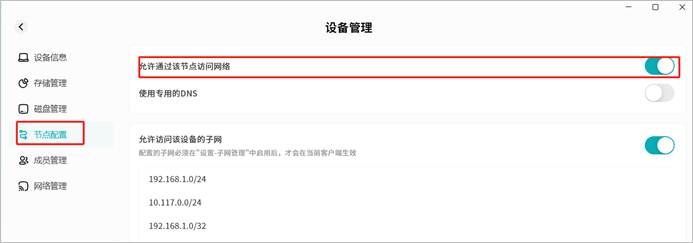
- 开启后,您在设备首页,可以看到这台设备的卡片上,会多出一个“节点”按钮
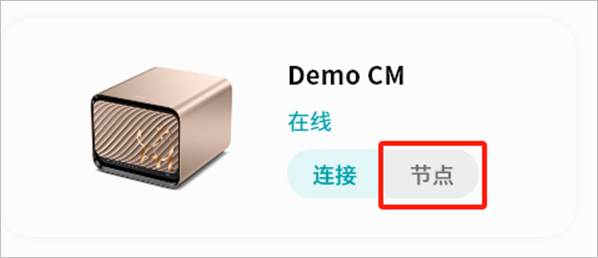
- 您可以点击“节点”,在弹出的提示框中点击确定
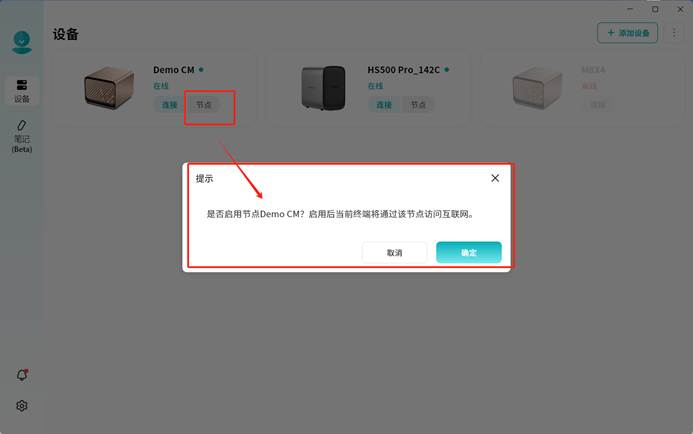
- 您可以看到“节点”按钮为激活状态,接下来您访问互联网都会以这台设备作为中转
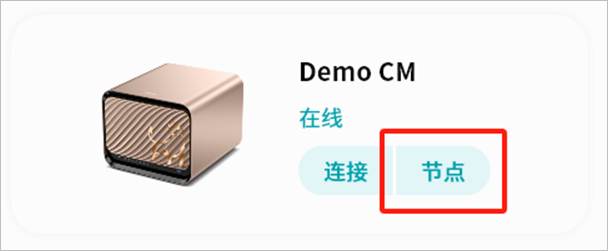
使用专用的DNS
启用后,您可以配置指定的DNS,用于访问域名时的IP地址解析。通常应用在如果用户使用Weline Pro智能硬件产品访问互联网时,如果感觉网络较慢,则可以自行设置DNS地址,以保证域名解析到更快的站点。
请注意:请确保您配置的DNS是可用的,避免因为DNS不可用导致的输入URL无法访问问题。如果您不清楚配置的DNS的可用性,不建议开启该功能。
允许访问该设备的子网
通过配置Weline Pro边缘设备所在地的网络资源,从而实现通过Weline Pro硬件中转的远程访问。
请注意:配置子网后,意味着绑定这台设备的所有用户都可以访问到您配置的子网IP地址,所以请谨慎操作,避免隐私泄露。该功能要求设备与目标子网处于同一个局域网。
举例:您把家里的打印机IP地址设置到节点配置后,您在办公室,也可以登录Weline Pro客户端,以Weline Pro边缘设备为“中转节点”,连接到家里的打印机打印文件。整个通讯过程都是加密的。
具体操作如下:
- 进入“设备管理”>“节点配置”,开启“允许访问该设备的子网”
- 点击“+”

- 在弹出的窗口,输入您要通过Weline Pro边缘设备访问的IP地址和掩码,点击确定,即可生效
通过配置不同的掩码,您可以实现:
- 配置网段地址(掩码不为32的情况):意味着将家中的一部分网络地址段全部进行分享,当家中需要分享的网络资源很多时可以使用这种方式。
- 配置主机地址(掩码为255.255.255.255或32):则适用于仅将家中的几个网络资源进行分享。例如家中摄像头的地址为192.168.1.254,用户仅需要访问这个摄像头,则可以新增一个子网地址为:“192.168.1.254,255.255.255.255”,这样用户外出时,就可以输入192.168.1.254来查看家中的监控视频。
注:新增子网功能,建议使用子网地址,这样可以减少IP地址冲突导致的访问问题。